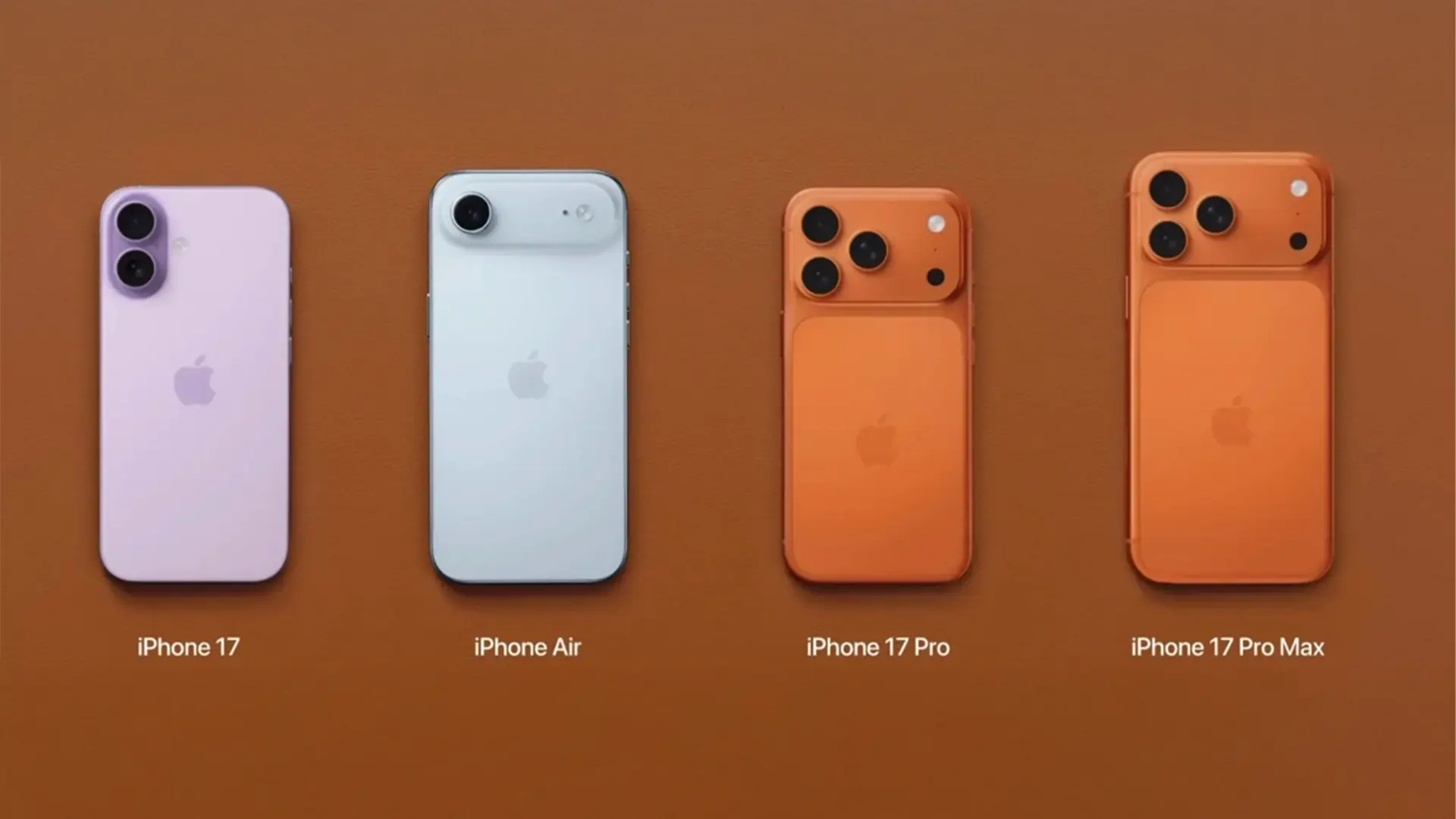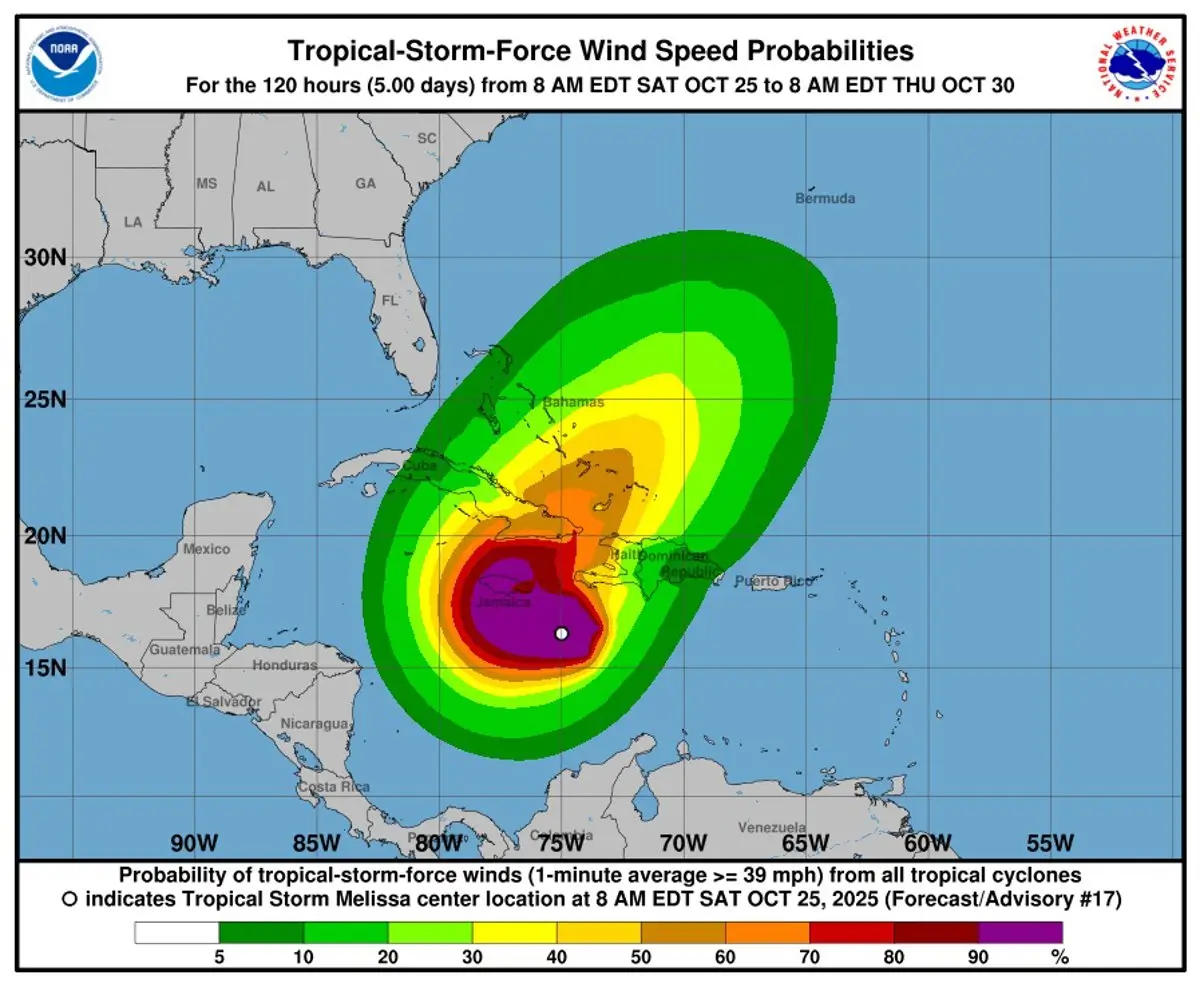Si acabas de comprar un Chromecast y quieres empezar a disfrutarlo sin complicaciones, este artículo es para ti. Este pequeño dispositivo de Google convierte cualquier televisor con puerto HDMI en una smart TV, permitiéndote reproducir contenido desde tu celular, tablet o computadora con gran facilidad. Aunque parece algo técnico, la verdad es que configurarlo es un proceso muy simple y rápido, ideal para quienes prefieren pasar más tiempo viendo que ajustando.
¿Qué necesitas antes de comenzar?
Antes de lanzarte a la instalación, es importante preparar algunos elementos. Necesitarás un televisor con puerto HDMI disponible, una red Wi-Fi estable, tu celular o tablet con la app Google Home instalada y, claro, el Chromecast con su respectivo cable y adaptador de corriente. La app Google Home es la herramienta que facilitará toda la configuración y control del dispositivo.
El dispositivo se conecta directamente al puerto HDMI del televisor y debe estar enchufado a una fuente de energía para funcionar correctamente. Además, es fundamental que tu celular y Chromecast estén conectados a la misma red Wi-Fi para que se comuniquen sin problemas.
Conexión inicial del Chromecast
El primer paso es sencillo: conecta el Chromecast al puerto HDMI libre de tu televisor y luego enchúfalo a la corriente usando el adaptador y cable incluidos. Al encender la TV, selecciona la entrada HDMI correspondiente para visualizar la pantalla de inicio del dispositivo.
Aquí es cuando muchos usuarios se preguntan cómo configurar Chromecast por primera vez, ya que en pantalla aparecerán instrucciones para descargar la app Google Home y comenzar la instalación. No te preocupes, porque la aplicación está diseñada para guiarte paso a paso, sin importar tu nivel de experiencia con la tecnología.

Instalación a través de Google Home
Cuando abres Google Home, la aplicación detecta automáticamente cualquier dispositivo cercano listo para configurar. Esto es posible gracias a la conexión Bluetooth y a la misma red Wi-Fi. Pero, ¿cómo empiezo a emparejar Chromecast con mi celular para que todo funcione perfectamente? Lo que harás primero será aceptar que Google Home configure el dispositivo, confirmar un código que aparecerá tanto en el celular como en la TV, y luego conectar el Chromecast a tu red inalámbrica.
Una vez que confirmes el código, solo tendrás que ingresar la contraseña de tu Wi-Fi y el dispositivo se conectará automáticamente. A partir de aquí, ya estarás a un paso de disfrutar de tus series, películas y música favoritas en pantalla grande.
Vinculación del celular y control del Chromecast
Después de emparejar el dispositivo, te preguntarás: ¿cómo puedo vincular mi celular al Chromecast TV? La respuesta es muy sencilla, porque el vínculo se establece automáticamente mientras ambos dispositivos estén en la misma red Wi-Fi y con la app Google Home abierta.
Para transmitir contenido, basta con abrir cualquier aplicación compatible como YouTube, Netflix o Spotify y buscar el icono de “Cast”. Al pulsarlo, aparecerá tu Chromecast en la lista de dispositivos disponibles. Solo tienes que seleccionarlo para que el contenido se reproduzca en la pantalla del televisor. De esta forma, tu celular funciona como un mando a distancia, con opciones para pausar, adelantar o cambiar el volumen.
Tiempo de configuración: ¿qué esperar?
Muchos usuarios se preguntan cuánto tarda en configurar el Chromecast, especialmente si no quieren pasar mucho tiempo ajustando dispositivos. Por lo general, el proceso completo toma entre 5 y 10 minutos, aunque puede variar dependiendo de la velocidad de tu conexión Wi-Fi y si el Chromecast debe descargar alguna actualización de software.
Durante la configuración, el dispositivo puede reiniciarse una o dos veces de forma automática para aplicar cambios, por lo que es normal que parezca que tarda un poco más. Sin embargo, esta espera es corta y vale la pena para asegurar un rendimiento óptimo.
Personalización y opciones adicionales
Una vez configurado y conectado, es buena idea personalizar el Chromecast para adaptarlo a tus gustos y necesidades. Puedes cambiar el fondo de pantalla que aparece cuando el dispositivo está inactivo, escogiendo desde fotos personales hasta imágenes artísticas o noticias. Esta opción se maneja desde la app Google Home, que también te permite administrar quién puede acceder al dispositivo y controlar la red Wi-Fi.
Además, es posible añadir usuarios adicionales para que otros miembros de la familia o amigos puedan enviar contenido fácilmente. Esto convierte al Chromecast en un dispositivo social y muy versátil para cualquier hogar.
Solución rápida de problemas comunes
Si durante la configuración notas que la app Google Home no detecta el Chromecast, lo primero es verificar que ambos estén conectados a la misma red Wi-Fi. También asegúrate de que el Bluetooth de tu celular esté activado, ya que facilita la detección inicial del dispositivo.
En caso de que la transmisión se interrumpa o el Chromecast no responda, reinicia el dispositivo desconectándolo de la corriente por unos segundos. Si el problema persiste, reiniciar el router suele ser una buena solución para mejorar la señal de internet. Y si nada funciona, puedes restaurar el Chromecast a los ajustes de fábrica manteniendo presionado el botón físico durante al menos 10 segundos.

Más allá del celular: uso con computadora y otros dispositivos
Aunque la mayoría de las personas usan el Chromecast con el celular, también es compatible con computadoras. Usando el navegador Google Chrome, puedes transmitir pestañas o toda la pantalla directamente a tu TV con solo un par de clics. Solo debes abrir el menú de Chrome, seleccionar “Transmitir” y elegir tu dispositivo Chromecast.
Esto amplía las posibilidades de uso, permitiéndote mostrar presentaciones, videos o navegar por internet en la pantalla grande sin necesidad de cables adicionales.
Seguridad y privacidad al usar Chromecast
Al usar Chromecast, es fundamental cuidar la seguridad de tu red Wi-Fi y del dispositivo mismo. Mantener una contraseña robusta para la red evita accesos no autorizados. Además, desde la app Google Home puedes gestionar quién tiene permiso para conectar dispositivos al Chromecast, limitando el acceso a personas de confianza.
Google también ofrece controles de privacidad para manejar qué información se comparte con el dispositivo y cómo se usan los datos. Recuerda cerrar sesión en apps con cuentas personales cuando uses el Chromecast en lugares públicos o en redes compartidas para proteger tu información.
Accesorios que mejoran la experiencia Chromecast
Para quienes buscan optimizar el uso de Chromecast, existen accesorios que pueden marcar la diferencia. Por ejemplo, si el dispositivo queda escondido detrás del televisor o la señal Wi-Fi es débil, un extensor HDMI o un repetidor de señal puede ayudar a mejorar la conectividad.
También puedes usar controles remotos compatibles o asistentes de voz como Google Home para manejar el Chromecast sin necesidad del celular. Esto agrega comodidad y hace que la experiencia de uso sea aún más intuitiva.
Una ventaja extra del Chromecast es su capacidad para integrarse con otros dispositivos inteligentes del hogar. Por ejemplo, si tienes un altavoz con Google Assistant, puedes controlar la reproducción de contenido con comandos de voz, como pausar, reproducir o cambiar de episodio sin tocar el celular. Esto facilita aún más la experiencia, haciendo que el entretenimiento sea totalmente manos libres. Además, Google suele actualizar el software del Chromecast regularmente, agregando nuevas funciones y mejorando el rendimiento, por lo que mantener el dispositivo actualizado garantiza siempre la mejor experiencia posible con nuevas aplicaciones y compatibilidades.